如何在 iPhone 和 iPad 上的 Apple Music 中创建播放列表
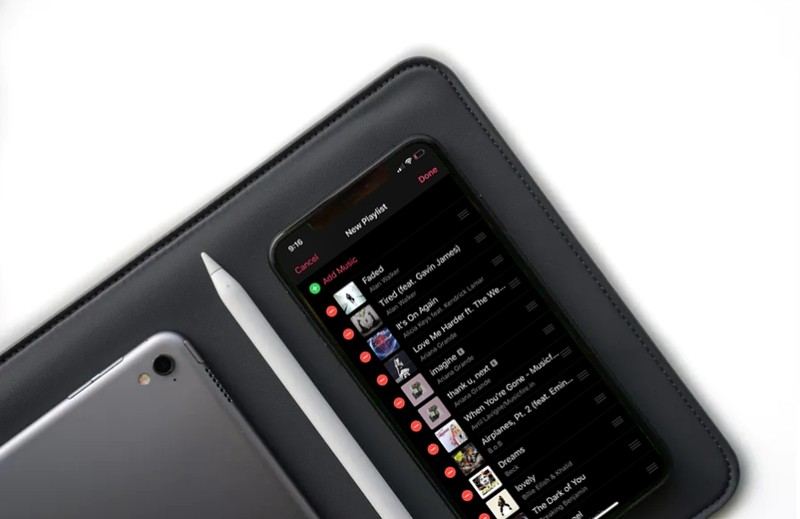
想用 Apple Music 创建播放列表吗?你当然知道!我们都有很多我们真正喜欢并定期收听的歌曲。如果您是狂热的音乐听众,您可能有兴趣挑选一些您最喜欢的歌曲,以便您可以在旅途中聆听它们。与当今可用的任何音乐应用程序或流媒体服务类似,Apple Music 允许您创建、管理和共享您的播放列表。
;
在组织音乐库中的所有歌曲时,播放列表管理是关键,如果您使用 iPhone 或 iPad 上的默认音乐应用程序听音乐,只需几分钟即可开始使用像样的音乐播放列表。当然,Apple Music 确实根据您的收听习惯提供了一组默认的智能播放列表,但在大多数情况下,从头开始创建您自己的播放列表可能仍然是更好的选择。
想要在 Apple Music 上创建您的第一个播放列表?不要再看了,因为在这篇文章中,我们将讨论如何在 iPhone 和 iPad 上的标准音乐应用程序中创建播放列表。
如何在 iPhone 和 iPad 上的 Apple Music 中创建播放列表
您无需订阅 Apple Music 服务即可在标准音乐应用中创建播放列表你的 iPhone 或 iPad。只需按照以下步骤创建一个新的播放列表并将您想要的歌曲添加到其中。
- 从 iPhone 或 iPad 的主屏幕打开默认的“音乐”应用程序。

- 转到“音乐”应用中的“音乐库”部分,然后点击“播放列表”。
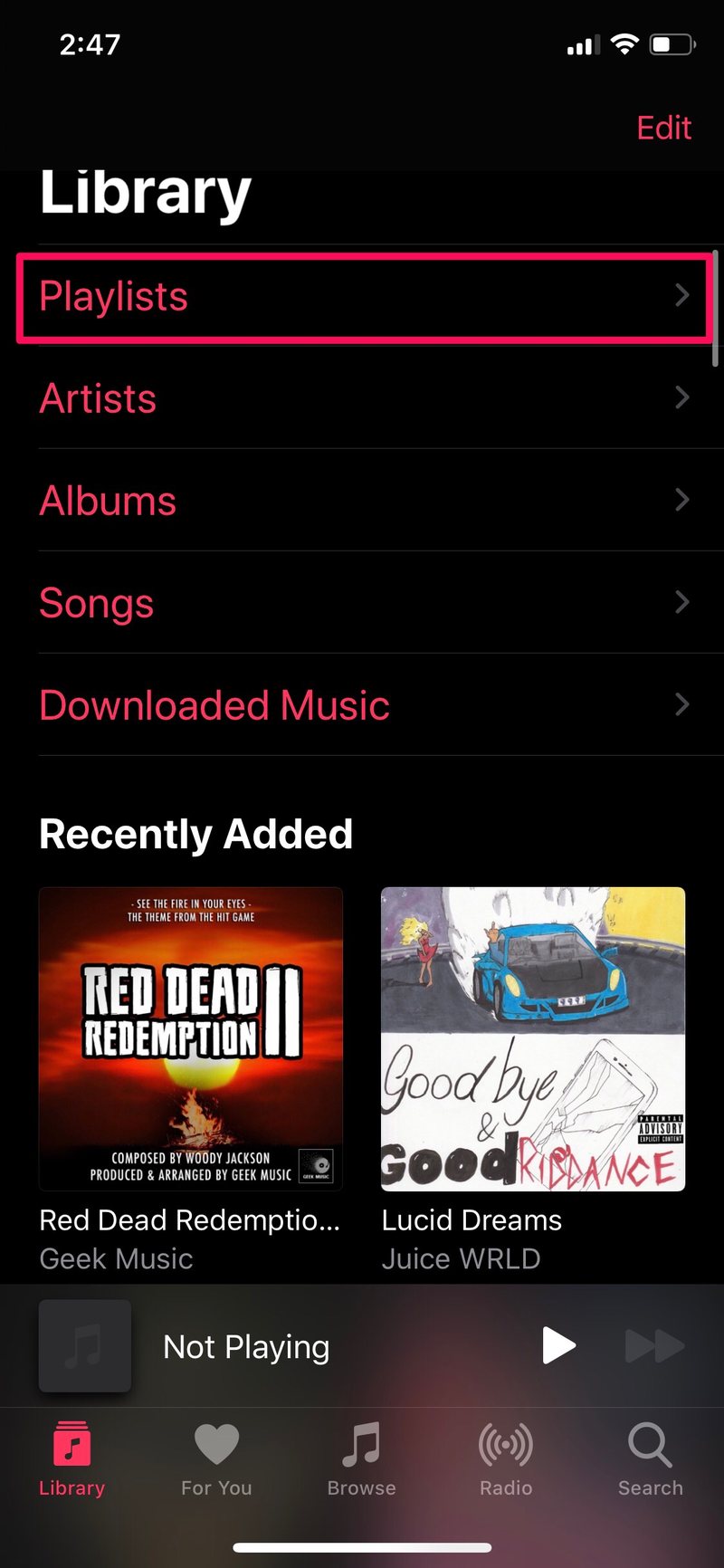
- 现在,点击“新建播放列表”,这是此菜单中的第一个选项。
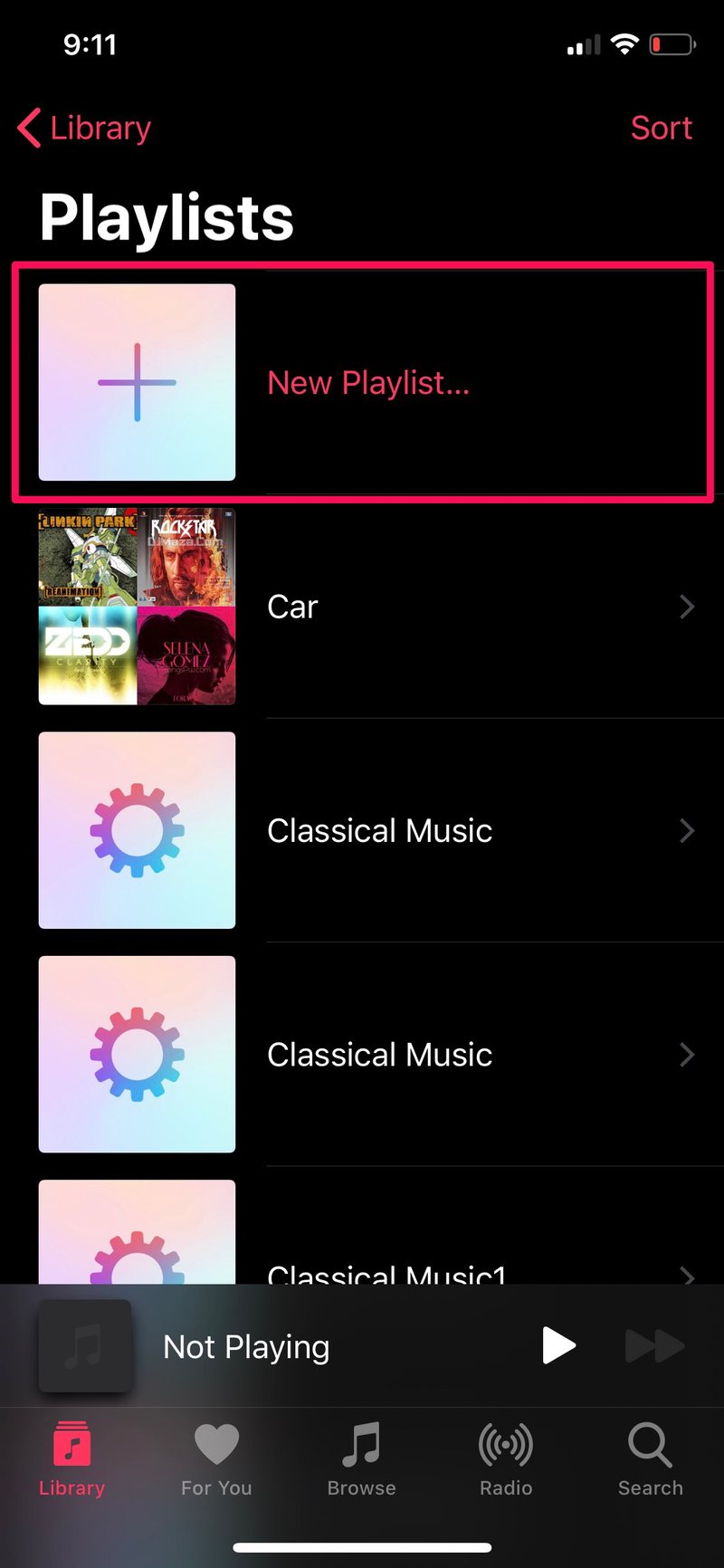
- 在这里,您可以添加封面并为您的播放列表命名,如下面的屏幕截图所示。要开始添加歌曲,请点击“添加音乐”。

- 在此菜单中,您可以使用顶部的搜索栏在您的资料库或 Apple Music 中搜索任何特定歌曲,或者您可以通过浏览您的资料库一次添加多首歌曲。考虑到大多数用户希望将多首歌曲添加到他们的新播放列表中,请点击“库”。
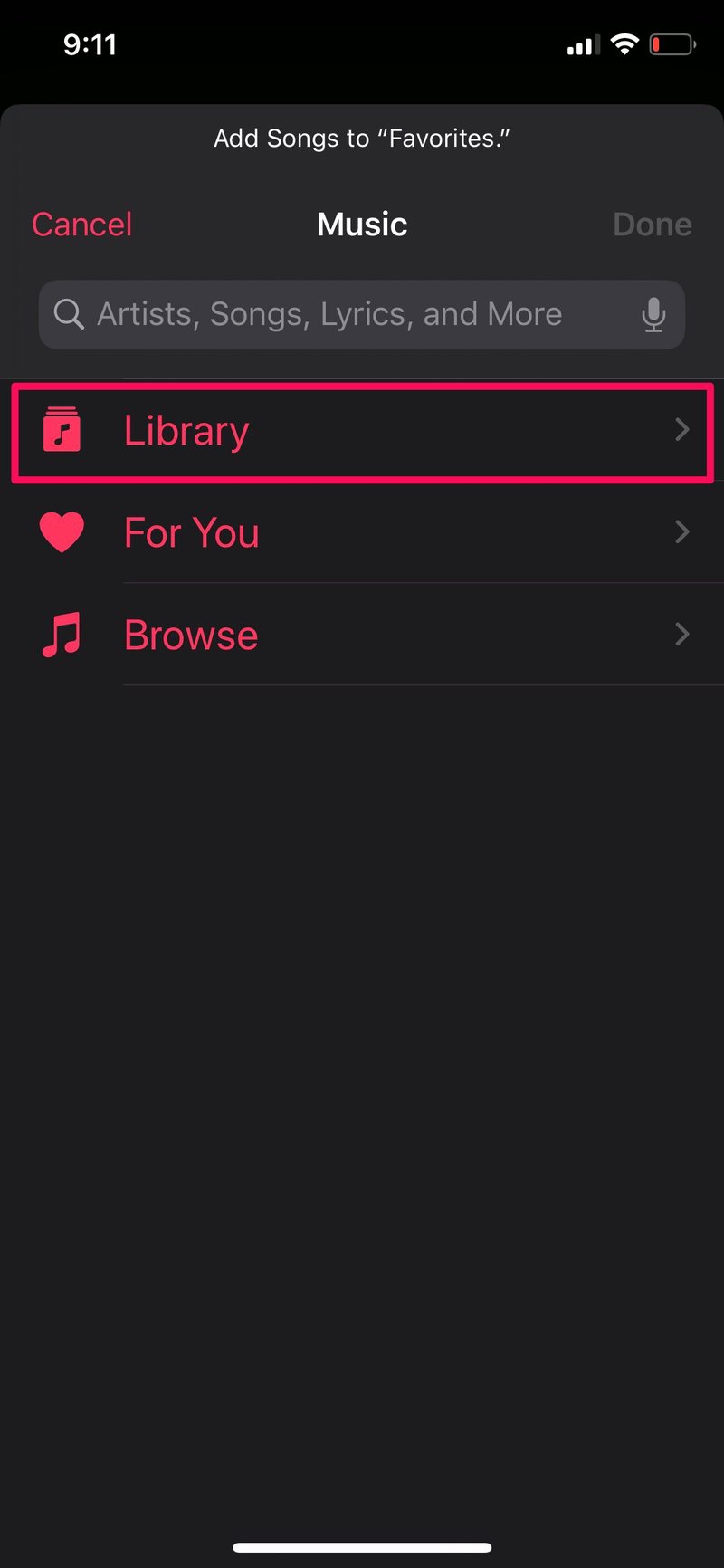
- 您可以按专辑、艺术家、流派或仅按歌曲浏览,这可能是查找所需内容的最简单方式。因此,点击屏幕截图中显示的“歌曲”。
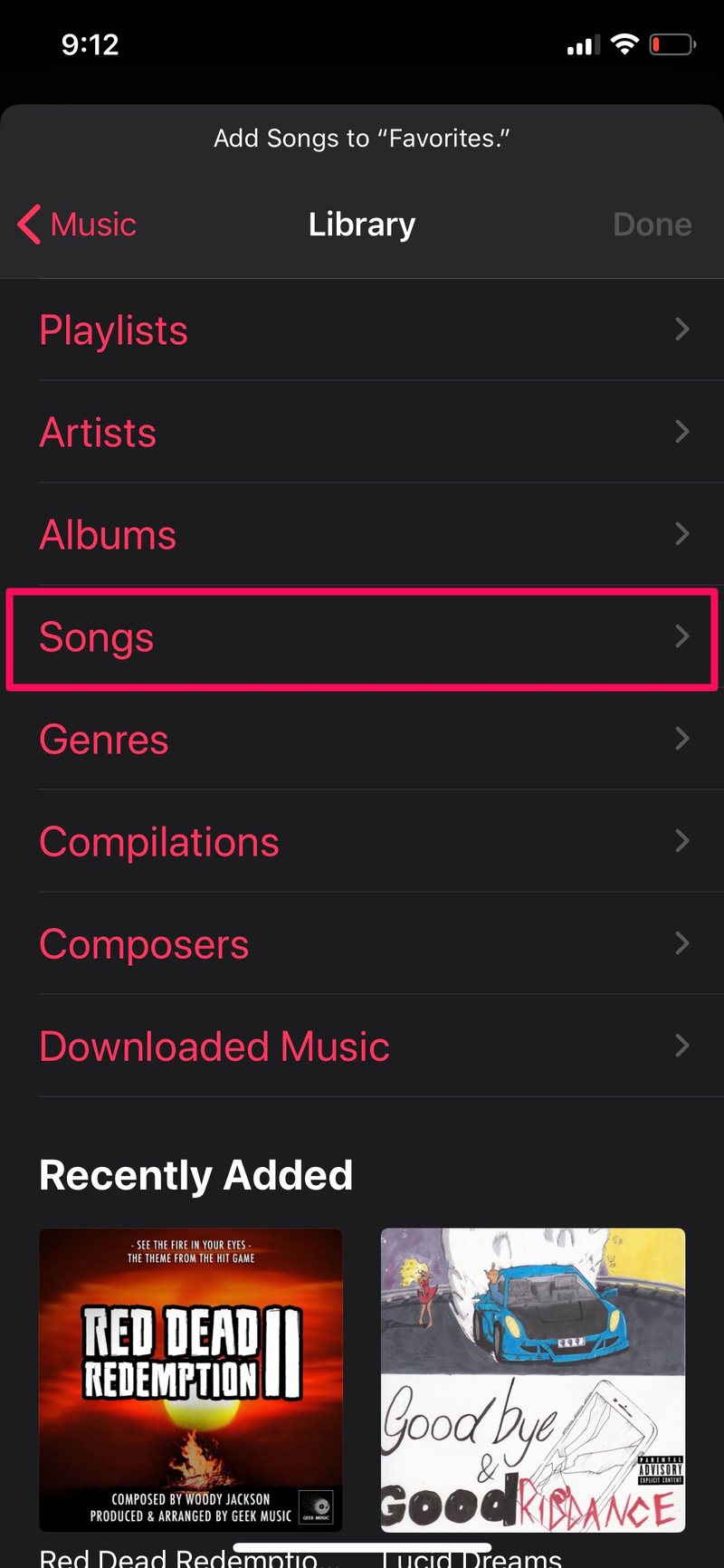
- 在这里,您将能够浏览音乐库中的所有歌曲。要将这些歌曲中的任何一首添加到您的播放列表中,请点击每首歌曲右侧的“+”图标。所选歌曲将以复选标记表示。完成选择后,点按“完成”。
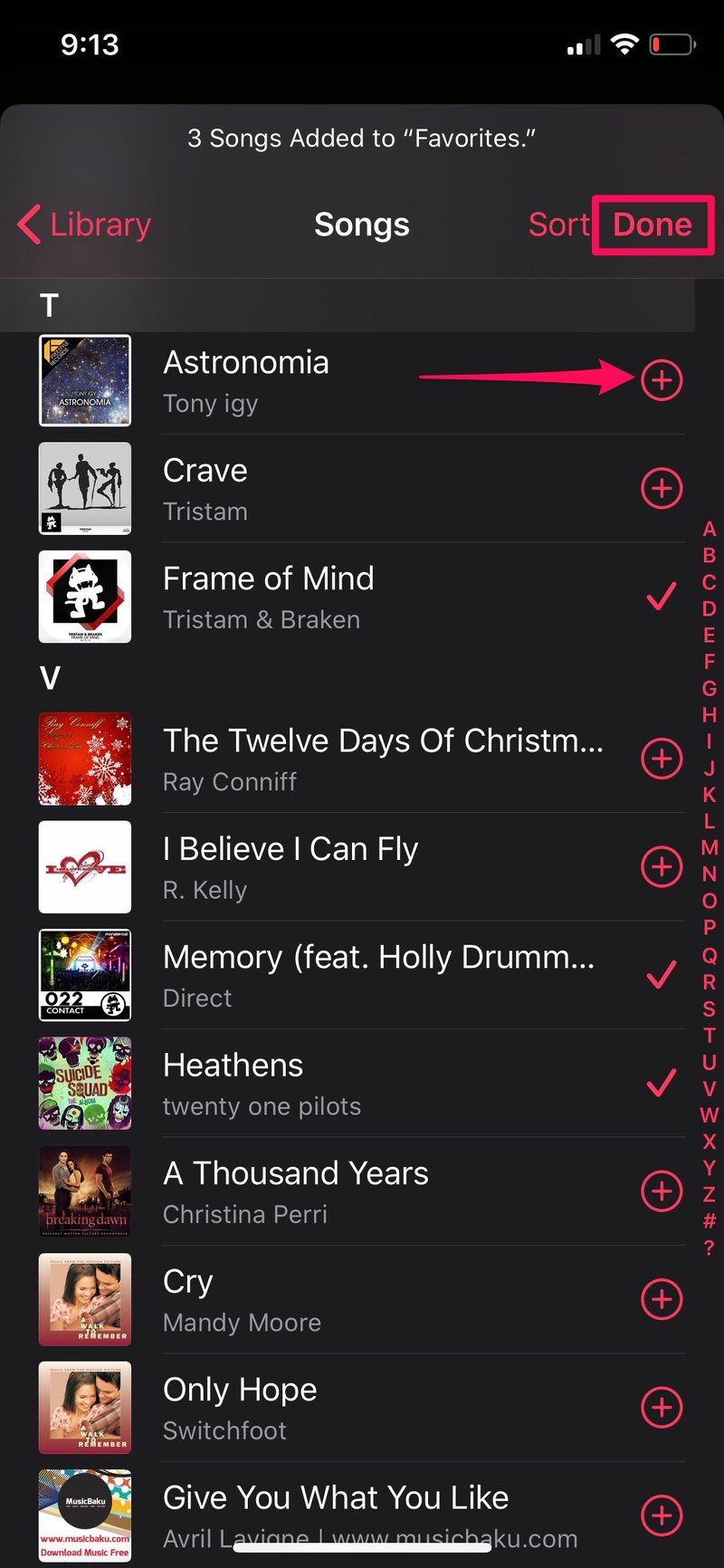
- 您会在新播放列表下看到您选择的歌曲列表。要确认并创建此播放列表,请点击屏幕右上角的“完成”。
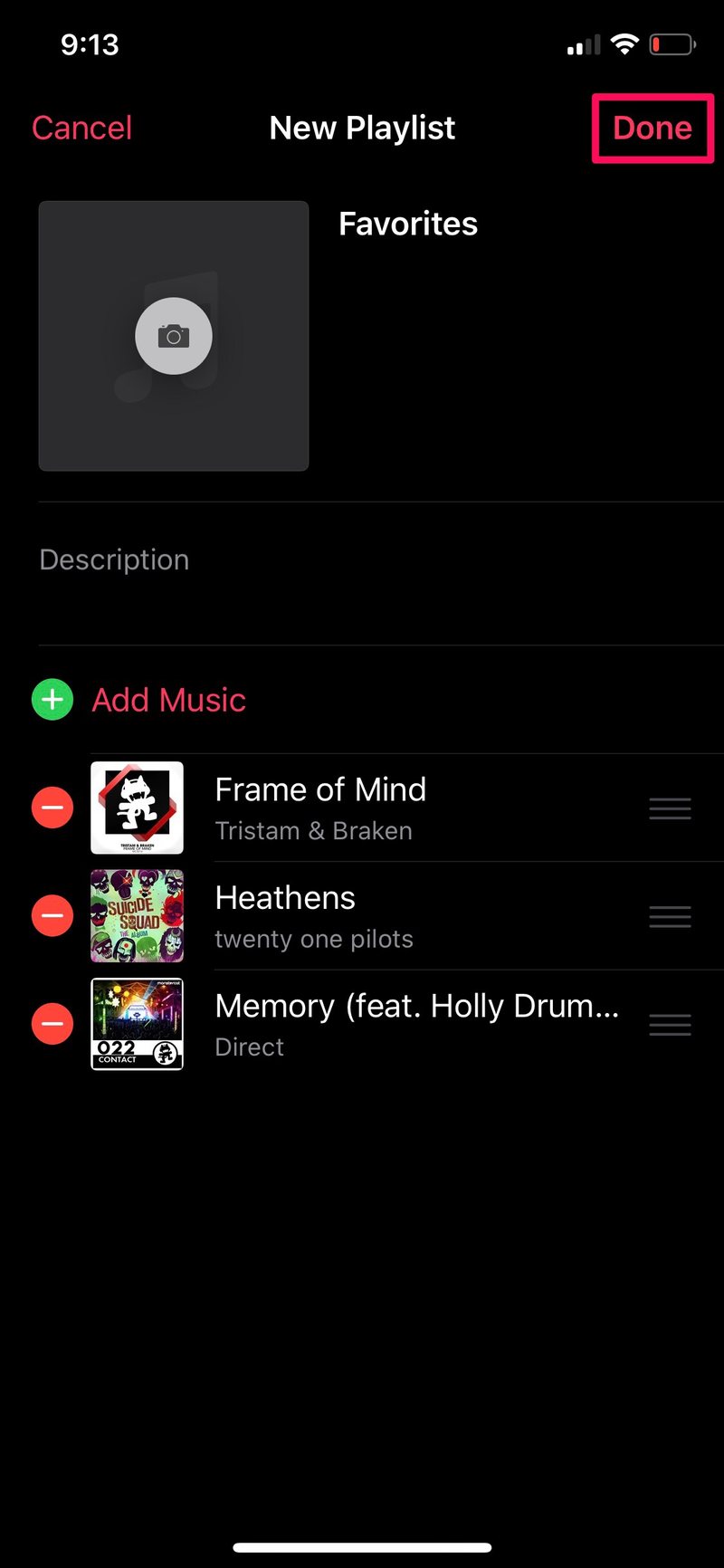
您不知道如何在 iPhone 和 iPad 上的 Apple Music 中创建新的播放列表。
创建新的播放列表是一回事,但管理它又是另一回事,因为这绝非易事。在大多数情况下,您的音乐偏好可能会随着时间的推移而不断变化,您将不得不相应地不断更新您的播放列表,或者随着您的音乐收听偏好的变化和调整而创建新的播放列表。
也就是说,如果您觉得管理播放列表很麻烦,您仍然可以使用 Apple Music 必须提供的默认智能播放列表,例如 播放次数最多的 25 首歌曲、最近播放的歌曲、最近添加的歌曲等等,根据您的情况不断更新听的习惯。
当您忙于做某事时,整理您的播放列表可能会非常有用,例如,当您在开车时,无法承受不断摆弄“音乐”应用程序以在歌曲之间切换的负担。
如果您是 Apple Music 订阅者,您可以启用 iCloud Music在您的 iPhone 或 iPad 上播放音乐库,以便在您的所有 Apple 设备上同步这个新创建的播放列表,这样无论您使用什么设备都可以访问它。
此外,您还可以与其他 Apple Music 用户共享您的播放列表,甚至可以访问他们的播放列表,只要他们在个人资料中公开即可。
您是否设法在 Apple Music 上创建了您的第一个播放列表?它是否改变了您聆听喜爱歌曲的方式?请在下面的评论部分告诉我们您的想法和意见。
